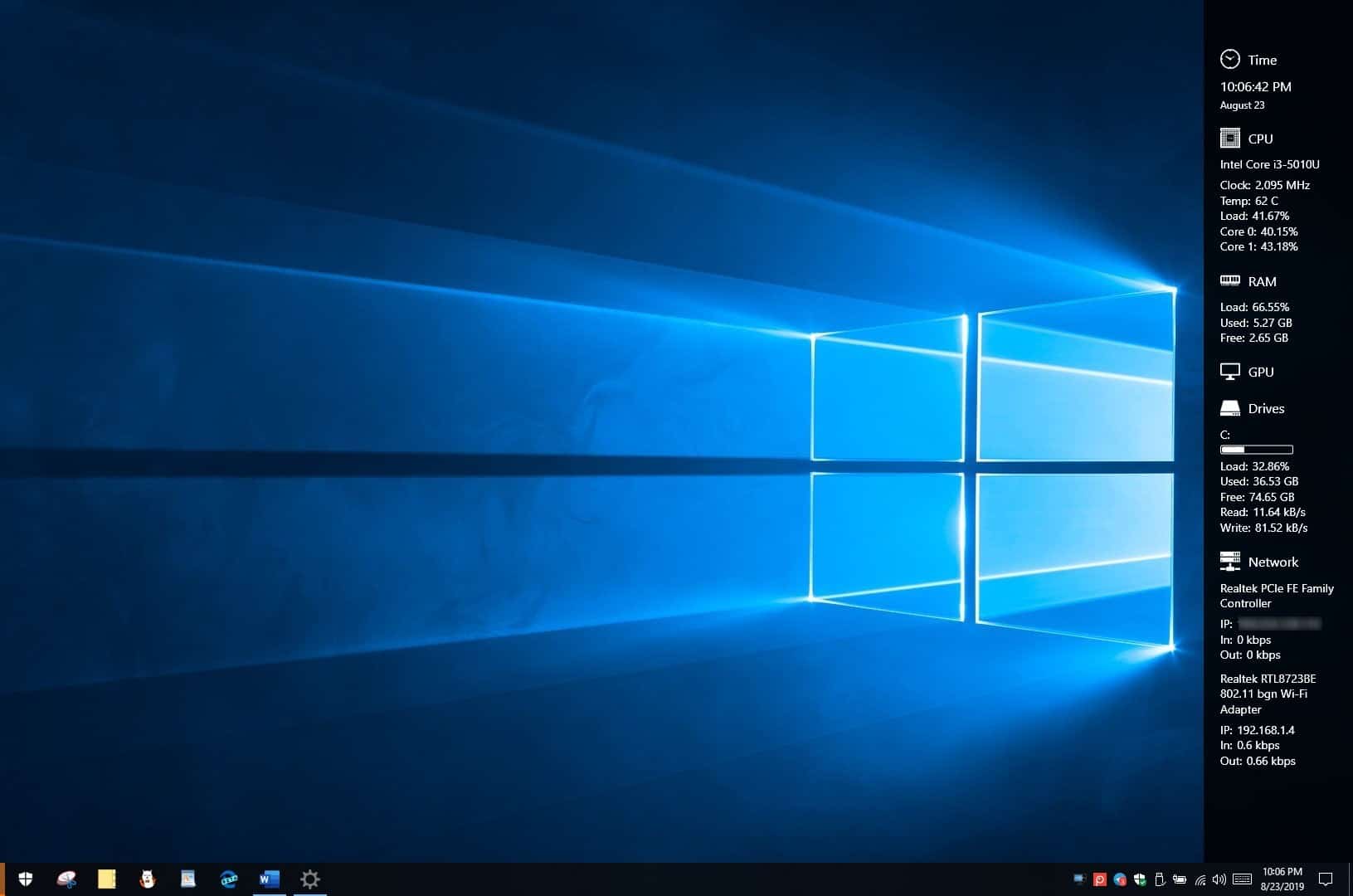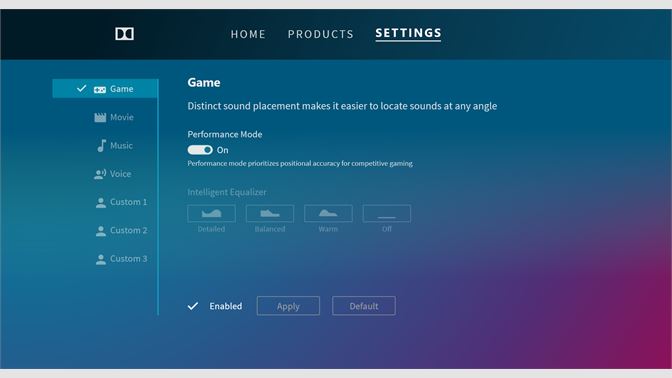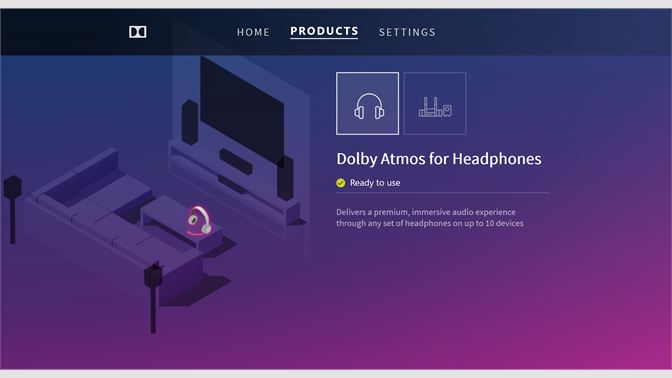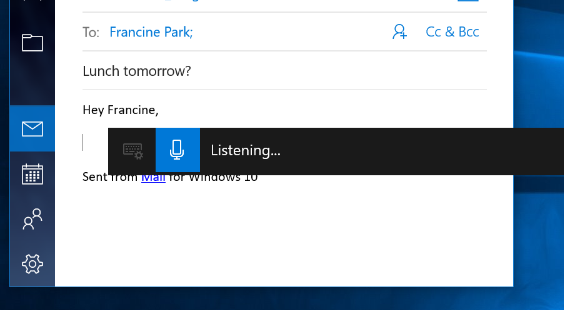Danas postoji veliki izbor među Windows aplikacijama. Jedan dio njih odnosi se na već svima poznate aplikacije koje se koriste i na drugim operativnim sustavima te su popularne kod velikog broja korisnika. Drugi dio otpada na poznate Microsoftove softvere čije su aplikacije već unaprijed instalirane na Windowsima ili ih odmah preuzimamo iz Microsoft Storea pošto su, može se reći, standardni dio gotovo svakog računala.
Ono što ostaje od izbora ostalih aplikacija često je manje poznato, no uvijek je poželjno biti dovoljno informiran o ponudi van mainstream korisničkih rješenja.
Mnogi bi se mogli iznenaditi kakve inovativne aplikacije možemo naći za Windowse, a u nastavku smo izdvojili četiri takve koje mogu potpuno promijeniti njihovo korištenje.
Sidebar Diagnostics
Kod Sidebar Diagnostics aplikacije samo ime sugerira kako prikazuje neke vrijednosti s kojima se utvrđuje stanje računala. Sve vrijednosti vezane uz vaš hardver s korištenjem ove aplikacije bit će vidljive s desne strane zaslona i imat ćete im pristup u svakom trenutku.
Može se reći da se radi o podacima koji su poput nekog izvještaja dostupni u stvarnom vremenu i daju informaciju o procesoru, radnoj memoriji, grafičkoj kartici, mreži, diskovima i zaslonu računala.
Odmah nakon instalacije traka, Sidebar Diagnostics aplikacija smjestit će se na desnu stranu zaslona, no možete ju premjestiti i na lijevu stranu. U slučaju da imate konfiguraciju koja uključuje dva zaslona, traka se može premještati s jednog na drugi.
Traka je prilagodljiva i možete ju uređivati pa je omogućeno mijenjanje njenih dimenzija, veličine i boje fonta, boje upozorenja i pozadinske boje. Zadana boja trake je crna.
Također postoje mogućnosti njenog smještanja samo pri vrhu ili uštede prostora kako ne bi prekrivala dio sadržaja na zaslonu.
Na traci će se od vrijednosti prikazati vrsta procesora, frekvencija rada procesora, korištenje RAM-a i detalji o grafičkoj kartici. Isto tako se na traci vrlo jasno vide dostupni prostor na diskovima, podaci o upotrebi mreže te informacije o detaljima mrežnih adaptera.
Korisnici koji vole grafove imaju mogućnost takvog prikaza ako žele. Dostupan je i razmještaj prikazanih podataka pa tako one najvažnije možete smjestiti na vrh.
Posebno su korisna upozorenja koja se na traci pojavljuju u kritičnim situacijama kada imate premalo prostora na diskovima, kada je neispravan rad procesora ili grafičke kartice ili kada se javljaju problemi s mrežom i prijenosom podataka putem nje.
Sidebar Diagnostics aplikaciju možete preuzeti na sljedećoj poveznici.
Alarm Clock HD
Alarm Clock HD aplikacija je mnogo više od sata. Njene značajke uključuju točne alarme, svjetske satove, vrijeme, Facebook feed, radio, tečajeve valuta i još mnogo toga. Postoji i ugrađeni program za reprodukciju glazbe s kojim se može napraviti lista pjesama koje se mogu slušati.
Zadani sat Alarm Clock HD aplikacije je digitalni i smješta se na sredinu zaslona, a njegovu veličinu i svjetlinu moguće je podesiti. Ako ipak želite prikaz analognog sata, možete birati neku od pet dostupnih opcija. Pozadinsku sliku možete mijenjati prema temama, a postoji mogućnost učitavanja svojih slika.
Ispod sata prikazuju se aktualne vijesti i možete postaviti trajanje njihovog prikaza. Umjesto tzv. news feeda možete postaviti i RSS feed pa ćete izbor vijesti birati prema različitim kategorijama poput vijesti iz svijeta, poslovnih vijesti, zabave, sporta, znanosti, zdravlja itd. Također postoji mogućnost prijave na Facebook i postavljanja Facebook feeda kako bi pratili sva nova događanja s te društvene mreže.
Postavljanje alarma ima različite mogućnosti. Može se postaviti veći broj alarma i birati između zadanih tonova, MP3 pjesme, radio stanica ili čak tihih alarma koji se postavljaju kao podsjetnici prilikom vašeg rada na računalu.
Aplikacija dolazi kao besplatna, ali neke dodatne mogućnosti postavki se plaćaju.
Alarm Clock HD aplikaciju možete preuzeti ovdje.
Dolby Access
Očekujete visoku kvalitetu zvuka i tražite da bilježi svaki detalj? Želite da vam zvuk još više upotpuni doživljaj dok igrate videoigre ili gledate neki medijski sadržaj?
Sve navedeno pruža Dolby Access aplikacija koja je dostupna unutar Microsoft Storea. Nakon što ju preuzmete, možete podesiti zvuk prema svojim preferencijama i omogućiti Dolby Atmos tehnologiju s kojom se dobiva još kvalitetniji doživljaj zvuka na Xboxu i Windowsima.
Jednom kad je Dolby Access aplikaciji omogućen rad u Windowsima, potrebno je s desnom tipkom miša kliknuti na ikonu zvuka na traci zadataka, odabrati „Spatial Sound“ te u nastavku kliknuti na „Dolby Atmos for Headphones“. Nakon toga možete koristiti svoje slušalice i uživati u prostornom zvuku koji će donijeti dozu realističnosti videoigrama i medijskom sadržaju koji podržavaju Dolby Atmos.
Prostorni zvuk stvara doživljaj kao da se zaista nalazite u okruženju koje je prikazano pa tako zvuk grmljavine ili padanja kiše doživljava se kao da se zaista događa pored vas, a u videoigrama čut ćete i locirati zvukove iz svakog kuta i detektirati niske auditivne frekvencije kao što su koraci nekog neprijatelja.
Potrebno je reći kako nakon preuzimanja Dolby Access aplikacije imate kraći period njenog besplatnog korištenja, a poslije toga aplikacija se naplaćuje po cijeni od 14.99 dolara.
Dolby Access preuzmite na sljedećoj poveznici.
Dictation Tool
Svi imamo dane kad jednostavno nemamo volje tipkati i kad nam to predstavlja opterećenje. Ove situacije mogu se lako zaobići ako znamo da postoji ugrađeni alat za diktiranje u Windowsima.
Dictation Tool se začas pokreće. Potrebno je pritisnuti tipkovni prečac Windows tipka + H i kad to prvi put uradite, na zaslonu će se pojaviti obavijest s poveznicom putem koje ćete uključiti opciju prepoznavanja govora u postavkama.
Nakon što završite s postavkama, svaki sljedeći put kad pritisnete spomenuti tipkovni prečac pojavit će se Dictation alatna traka s ikonom mikrofona. Kliknite na ikonu i aplikacija će vas početi bilježiti vaš govor. Izravno korištenje ove aplikacije dolazi do izražaja prvenstveno u Microsoft Wordu pa će se sve riječi koje govorite pretvoriti u tekst. Naravno, tekst će se zabilježiti i kod drugih vrsta programa gdje je potrebno tipkanje teksta.
Nažalost, Dictation Tool nije dostupan za hrvatski jezik, ali će sjajno poslužiti onim korisnicima kojima su Windowsi postavljeni na engleski jezik ili na neki od jezika koje aplikacija podržava.
Više informacija o Dictation Tool aplikaciji možete dobiti na sljedećoj poveznici.
Piše: Ervin Mičetić